In Decembrie cei de la la Phase One au anuntat o noul Capture One 20 Pro. Programul reprezinta o alternativa mai performanta si mai calitativa la Lightroom Classic CC. Spun asta pentru ca folosesc de aproape 5 ani Capture One uneori in paralel cu Lightroom, iar diferentele sunt evidente. Principala diferenta pentru observabila este interpretarea fisierelor RAW la import, mai exact culorile, contrastul si claritatea sunt mai bune fara sa te atingi de slidere. Acest lucru este valabil si cu Capture One 8, 9, 10, 11, 12 si acum noua varianta 20. Am putut testa toate aceste variante in ultimi ani, iar pentru fotografiile mele nu m-as mai intoarce la Lightroom prea curand.
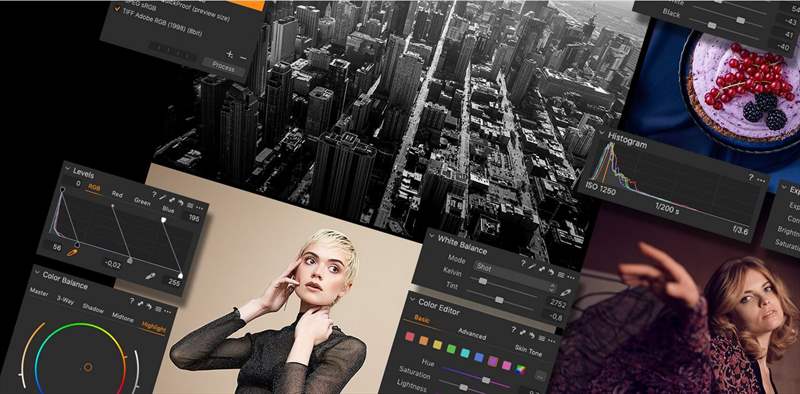
Capture One Pro fost creat pentru fisierele formatului mediu Phase One. Aceste camere au senzori cu suprafete duble fata de cele Full-Frame si rezolutii cuprinse intre 50 si 150 de megapixeli. La aceste rezolutii asteptarile clientilor sunt foarte mari vizavi de interpretarea fisirelor si calitatea de export. De aceea pentru fisierele generate de aparatele mirrorless Full-Frame nu trebuie sa va face-ti griji, noul Capture One 20 Pro le va procesa fluerand.
Capture One 20 Pro vine cu o unealta de noise reduction imbunatatita alaturi de un mod nou de crop al imaginilor. Interfata este imbunatatita fata de Capture One 12 Pro. Panourile si uneltele se pot aranja si repozitiona in workspace pentru a ajunge la o aranjare similara cu Lightroom, in acest fel fotografii care adopta acest nou software vor avea o baza familiara de unde sa plece cand se apuca de editat.
Lucruri esentiale pe care le ofera Capture One 20 Pro
- Organizeaza, da rating, proceseaza si editeaza imaginile intr- singura aplicatie;
- Usurinta de utilizare si calitatea imaginii finale;
- Color editor usor de folosit si intuitiv;
- Performanta rezonabila si timpi de render medii;
- Suporta importul cataloagelor din Lightroom;
- Suporta mai putine camere ca Lightroom, dar cele mai populare sunt prezente;
- Ai posibilitatea sa lucrezi pe layere;
- Include un mod de tether mult mai capabil si mai fiabil ca cel dn Lightroom;
- Interfata este mult mai simplificata versus concurenta.
Interfata si Unelte
Interfata din orice versiune mai actuala de Capture One poate fi aranjata dupa bunul plac. Acest lucru ajuta foarte mult pe cei care vin de la Lightroom si s-au obisnuit mult cu aranjarea uneltelor si a derularea pozelor intr-un anumit fel. In randurile urmatoare va voi prezenta reperele pentru uneltele si optiunile oferite de noua versiune.
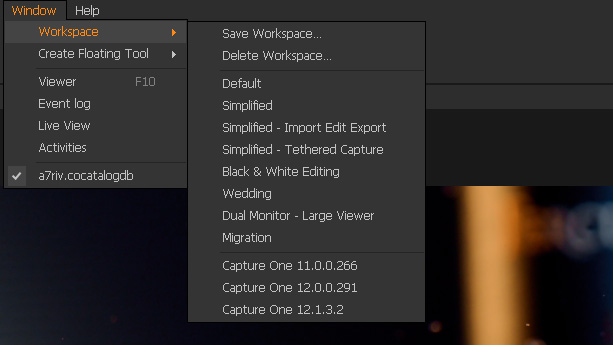
Exista cateva sabloane de Workspace gata facute, dar se pot crea unele personalizate.
Ele se pot salva pentru reintegrare ulterioara la reinstalarea pe alt PC/MAC.
Toate aceste modificari se pot face in tab-ul Windows. Capture One vine si cu un mod de lucru Dual Monitor.
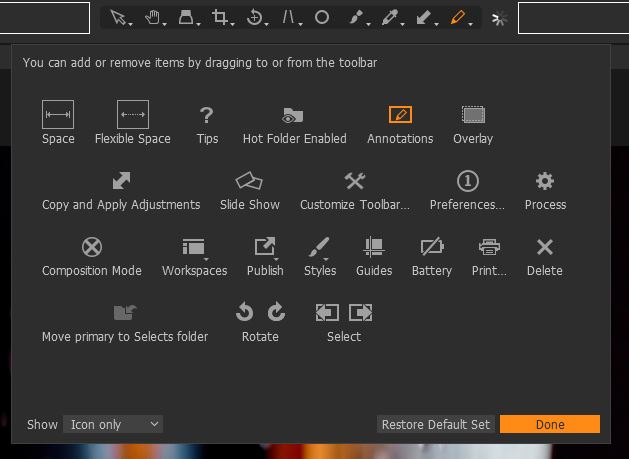
In partea centrala de sus se gasesc unelte uzuale: Crop, Move, Indreptare, Color Picker si altele.
Aceasta bara de unelte se poate personaliza dupa bunul plac ( vezi poza de mai sus ).
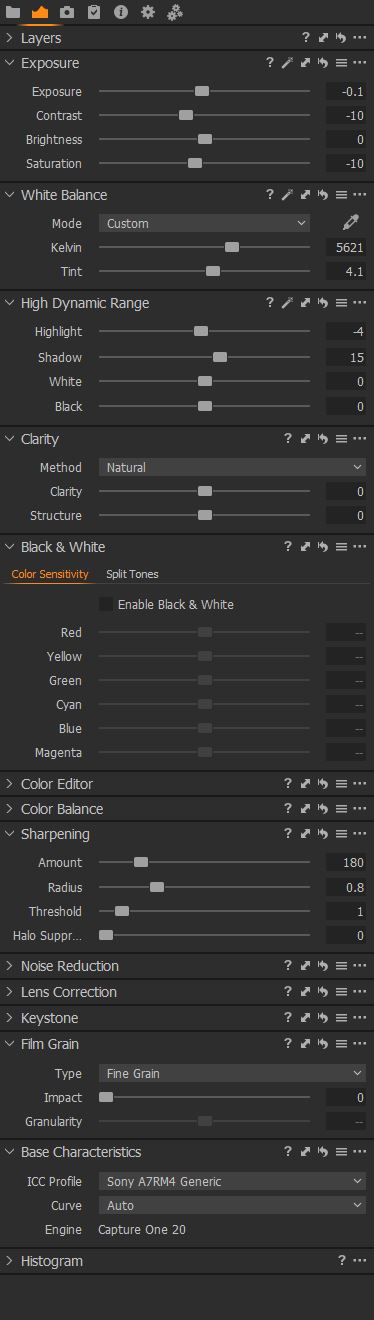
Uneltele de procesare ale imaginilor le prefer sa fie toate pe o singura pagina
Asa arata Workspace-ul meu actual. Aranjarea uneltelor este similara cu Lightroom.
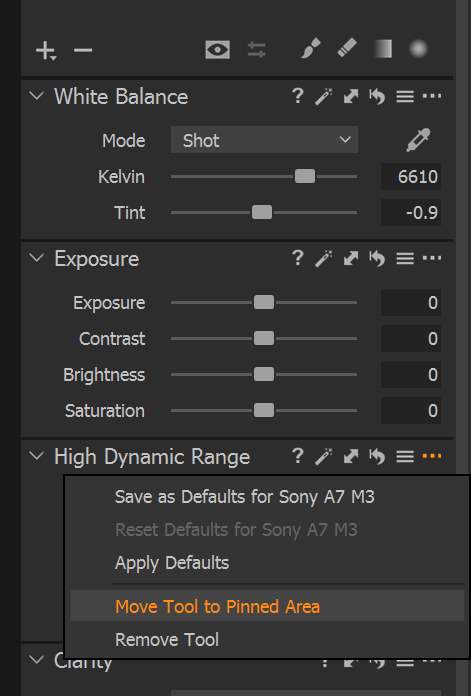
Move tool to pinned area ofera prezenta oricarui meniu de unelte intr-un loc fix cand dam scroll prin meniul principal.
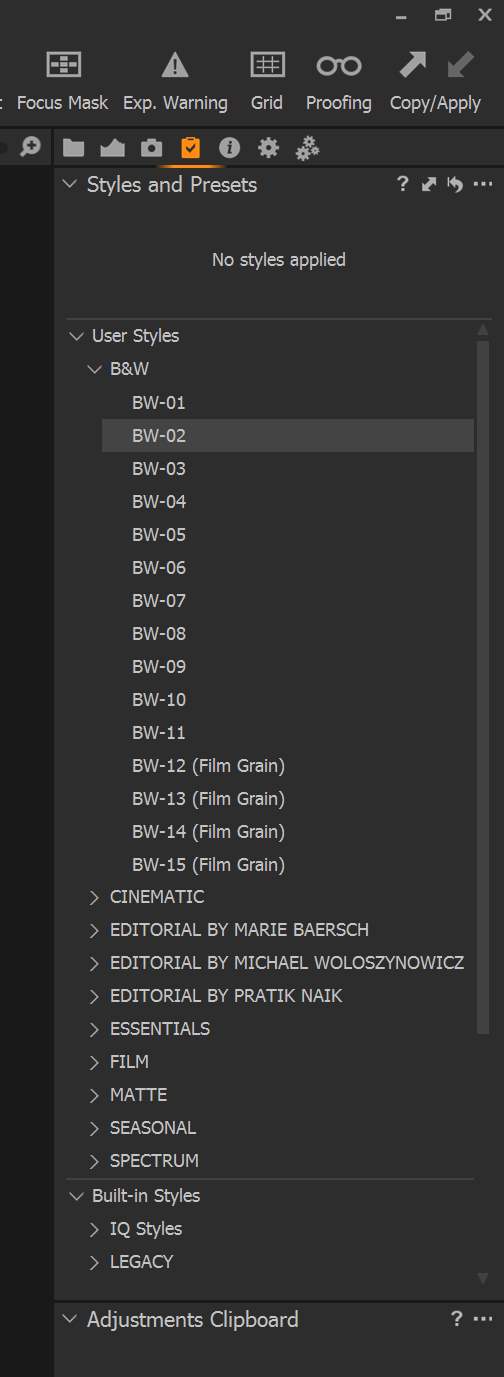
In tab-ul styles and presets se gasesc stilurile si preseturile default cat si cele extra care pot fi achizitionate de AICI.
Nu sunt atat de multe ca in Lightroom, dar sunt prezente cele care conteaza.
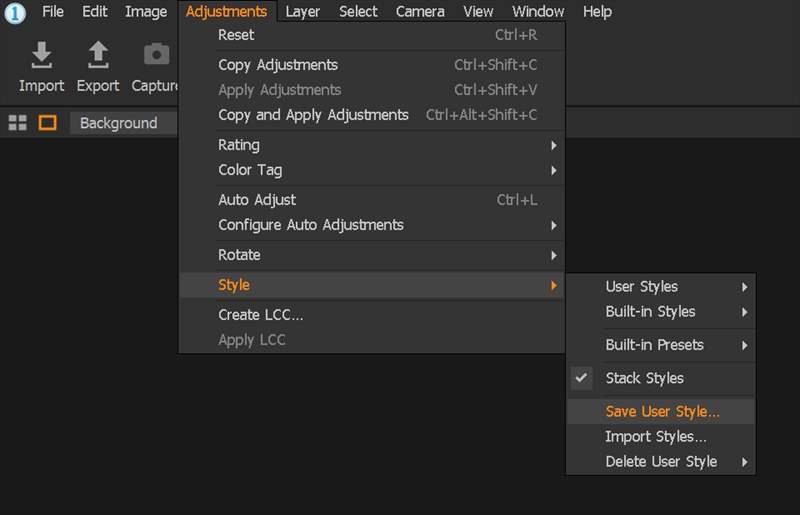
Puteti creea propriul profil, iar daca doriti sa il salvati si impartiti cu prietenii, se poate face si asta.
Meniurile din Capture One 20 Pro sunt putine si aerisite, iar asta face aplicatia sa fie usor de folosit si intuitiva pentru utilizatorii noi. Folosind versiunile Capture One 8, 9 , 10, 11…. am putut sesiza evolutia interfetei in mai bine. Daca optezi pentru workflow-ul de migratie si esti putin inclinat spre a invata programul. Te poti acomoda in sub o saptamana in noul Capture One.
Iata cum arata cele mai interesante optiuni din setarile programului:
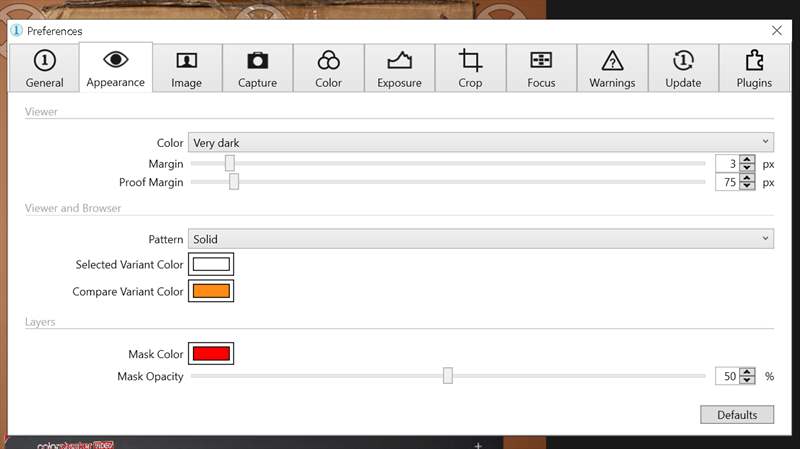
Setarile disponibile pentru culoare interfetei si a mastilor.
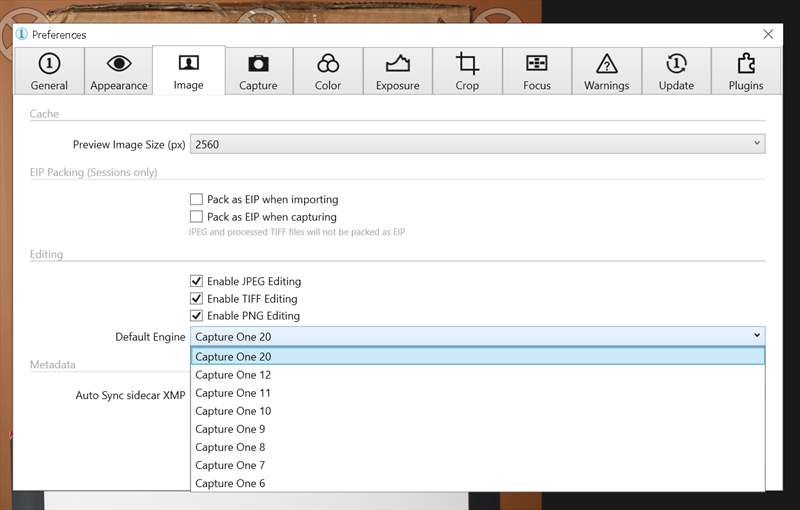
Setarea dimensiunile pentru preview-ul imaginilor la import si motorul de editare folosit.
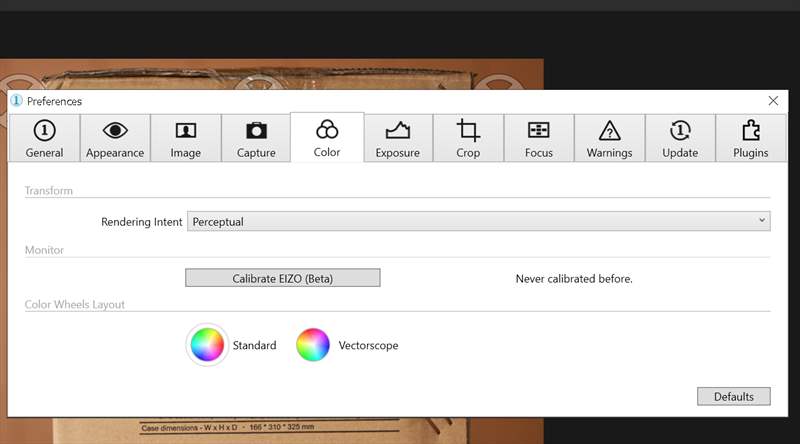
Setarile de culoare.
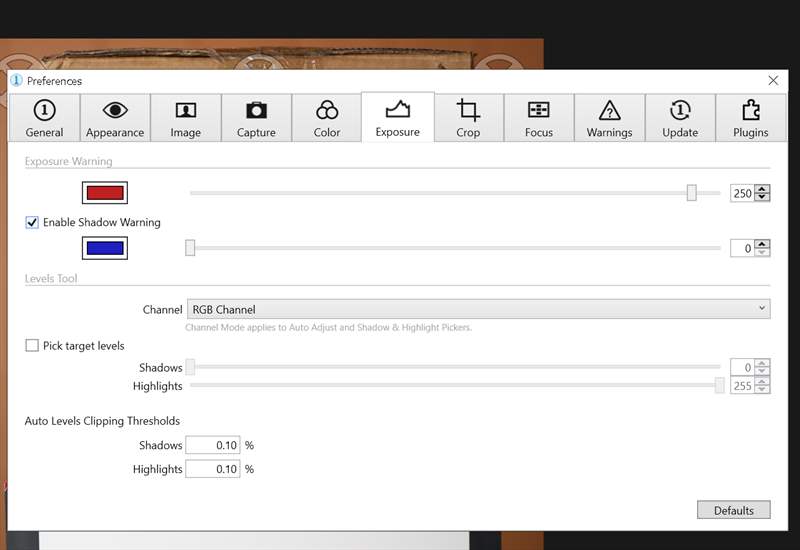
Setarile pentru culoarea de avertizare la supra-expunere si umbre.
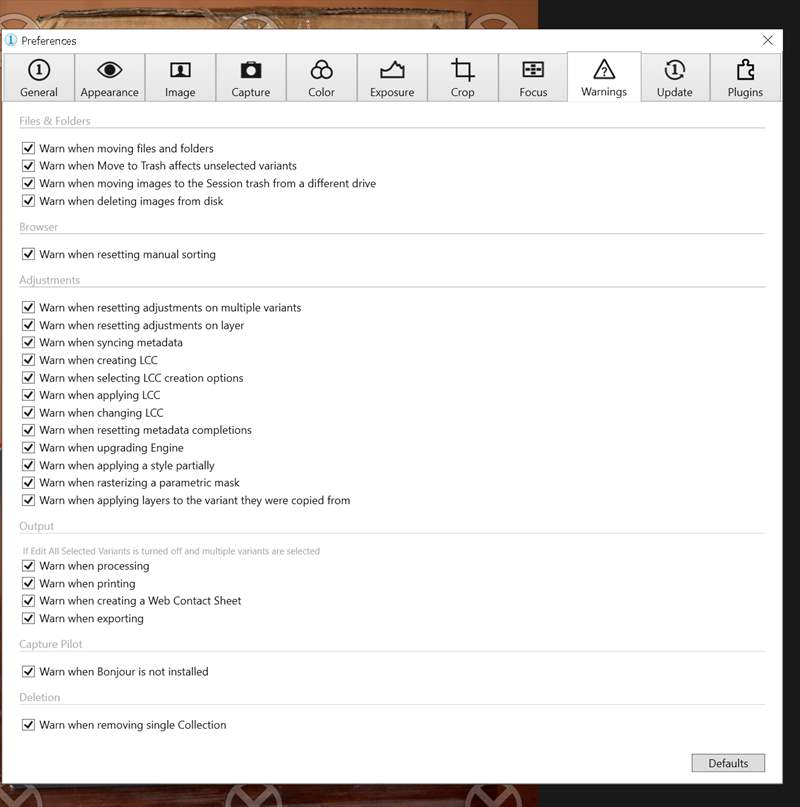
Setarile pentru afisarea notificarilor.
Mi-ar fi placut sa vad in Capture One o setare pentru managementul resurselor disponibile ( slider de ram si meniu de utilizare a placi video ).
Optiuni interesante de prin meniuri:
Iata cateva din optiunile utile si interesante gasite de mine prin meniuri:
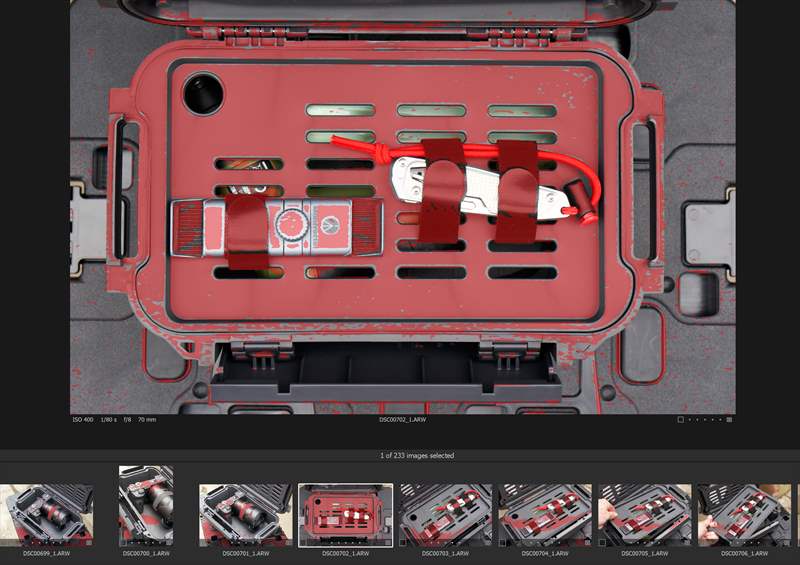
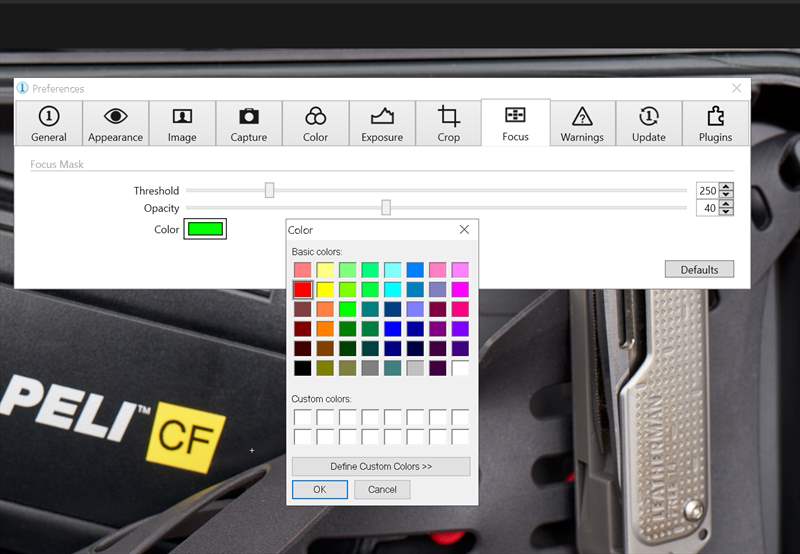
Exista optiunea de masca de focus care afiseaza zona clara dintr-o imagine, iar culoarea afisata poate fi personalizata dupa bunul plac ( exact ca la peak focus ).
Functia este utila si pentru momentele cand faci calibrarea unei camere cu un chart de calibrare, in acest fel poti vedea exact unde este focusul.
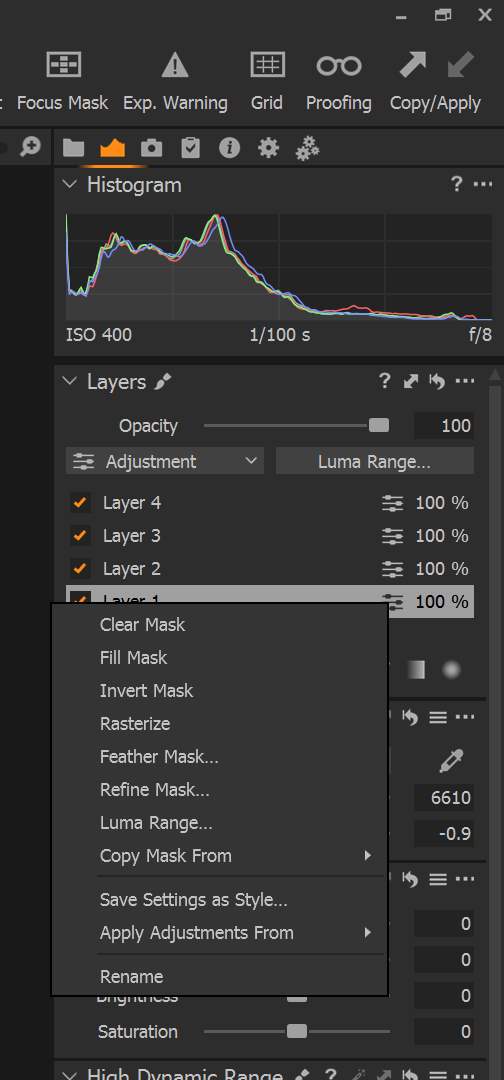
Se poate lucra cu layere multiple in Capture One, avand opacitati diferite si optiunile din imaginea de mai sus.
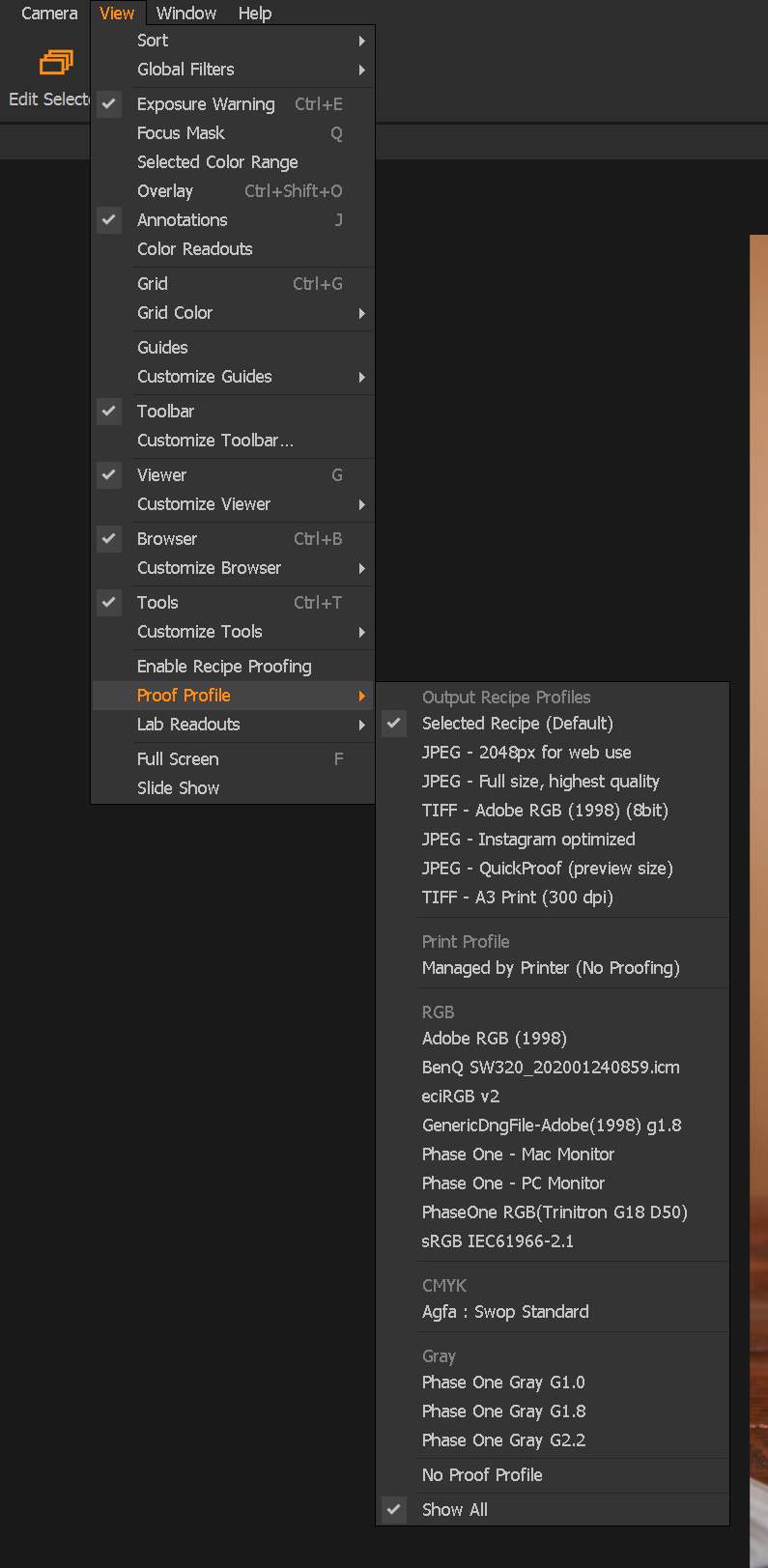
Profilurile de Proof-uri sunt multiple, iar imaginile pot fi utilizate imediat pentru postarea pe instagram sau pentru print.
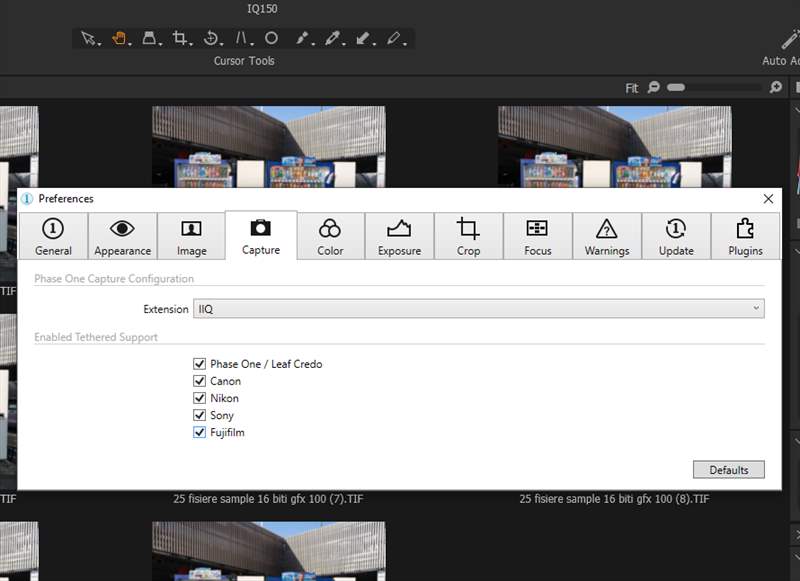
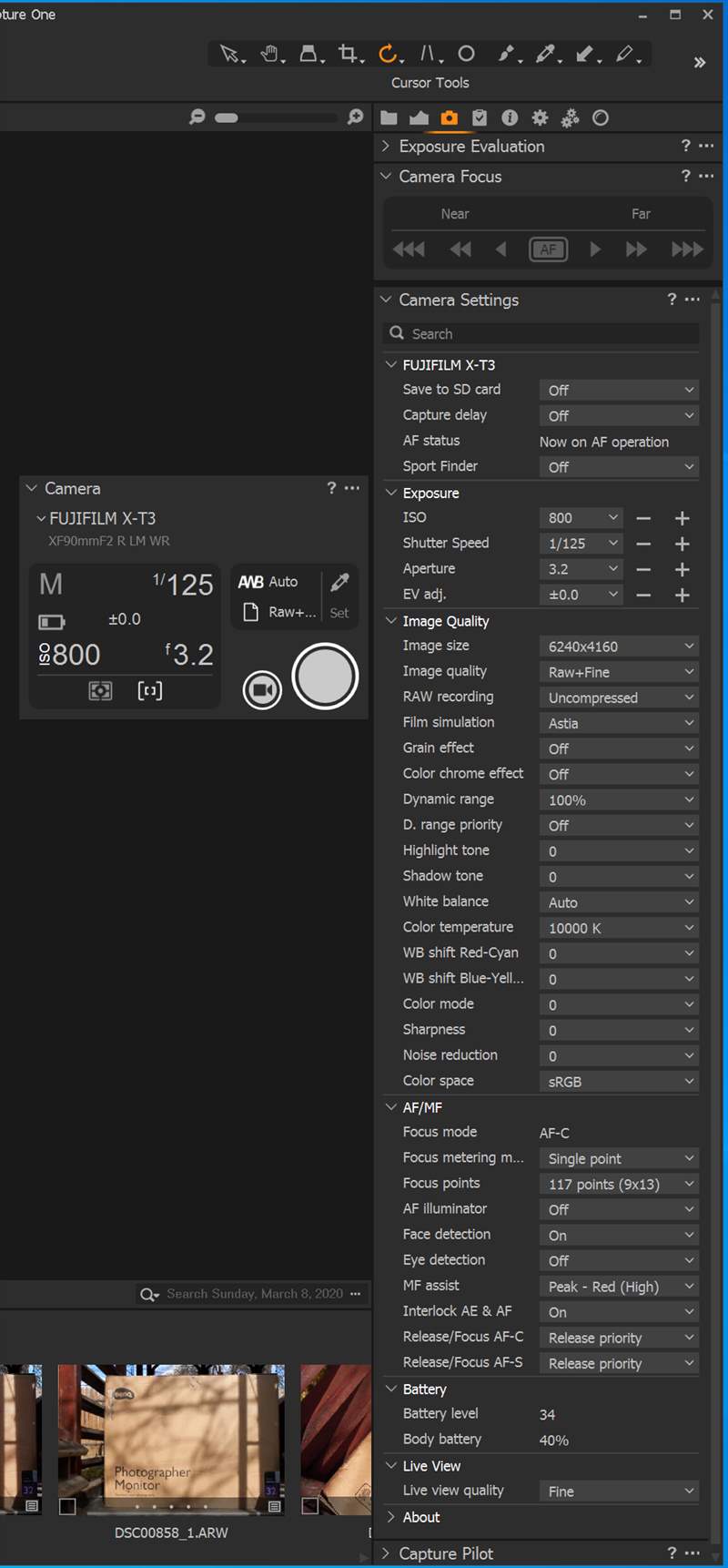
Capture One are si un modul dedicat de tether pentru lucrul cu camerele Medium Format si 35 mm in studio.
In imaginea de mai sus puteti vedea cum fotograful poate modifica fiecare setare al aparatului foto fara sa il atinga.
Optiunile sunt multiple si modulul este stabil pentru utilizarea cu camere Nikon, Canon, Sony si Fujifilm.
Performanta
Capture One este o aplicatie foarte stabila din experienta mea , iar versiunea 20 Pro nu face exceptie. Pentru a rula aceasta noua varianta aveti nevoie de urmatoarele cerinte recomandate:
- CPU ( Procesor ): Intel sau AMD cu minim 4 nuclee ( ideal 6 sau 8 ) si frecventa de baza de minim 3.5 Ghz;
- RAM: 16 sau 32 GB de DDR4 la 3000/3200 Mhz;
- SSD de minim 512 GB SATA/NVME pentru stocarea cataloagelor si instalarea programului in sine;
- GPU ( Placa Video ): NVIDIA sau AMD cu minim 4 GB de memorie;
- Monitor calibrat cu rezolutie minima de 1920 x 1200 pixeli ( 16:10 ).
Cerintele hardware pot parea mari, dar in comparatie cu sistemele de calcul si preturile componentelor din ultimii 2 ani, sunt cerinte rezonabile. Ca sa pun asta in perspectiva un sistem care este 100% capabil sa faca fata lu Capture One 20 Pro editand fisiere de IQ150 sau Sony A7R IV ( review ) costa ~5000 lei. Sistemul Pixel Paladin este un astfel de exemplu bun si accesibil pentru Capture One. I-am facut un review, il puteti citi AICI ( vezi articol ).
Iata si cateva recomandari de componente:
- La categoria procesoare recomand: Ryzen 5 3600X/3600 ( review ) | Ryzen 7 2700X/3700X ( review ) | Intel i5 9600K | Intel i7 8700K/9700K.
- La categoria RAM recomand un kit de 16 GB/32 GB la 3200 Mhz ( vezi intreaga selectie aici ).
- SSD-ul de 512 GB poate fi cu orice interfata, dar poate fi si mai mare. Iata selectia mea pentru SSD-uri cand vine vorba de Capture One ( vezi lista ).
- Placa video trebuie sa aiba 4 GB de memorie si seturi de instructiuni cat mai noi. Eu recomand Nvidia GTX 1050/1650/1660 sau Radeon RX5500/RX5700 ( vezi lista completa ). Recomandarile sunt bazate pe modelele lansate in 2019/2020.
- Ca monitor potrivit pentru Capture One Pro recomand BenQ SW240 ( vezi review ).
Pentru a testa performanta lui Capture One 20 Pro l-am comparat cu Lightroom Classic 2020. Am editat un catalog cu 50 de fisiere realizate cu IQ150 de la Phase One si GFX 100 de la Fujifilm alaturi de clasicul catalog de 1000 de fisiere RAW pe sistemul de test. Am cronometrat timpul de export pentru fiecare aplicatie si iata ce valori exprimate in secunde am obtinut:
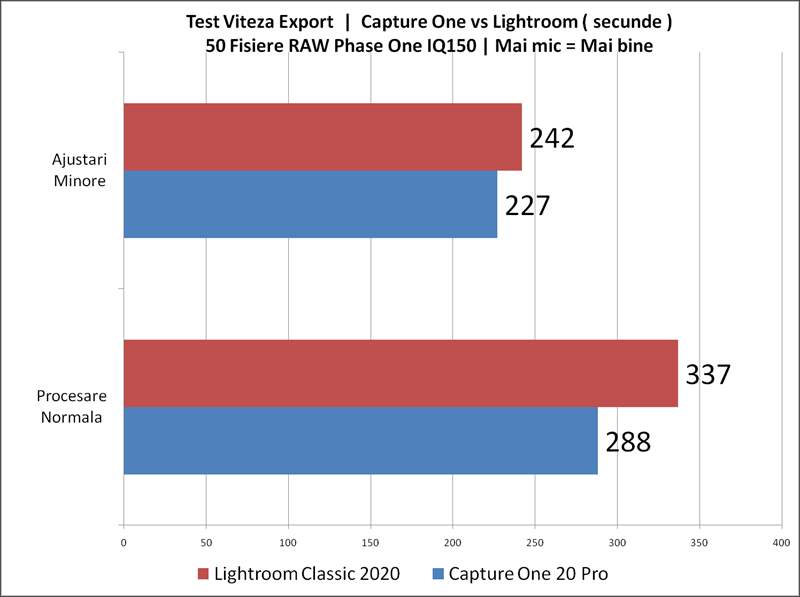
Exportul a 50 fisiere de 150 megapixeli
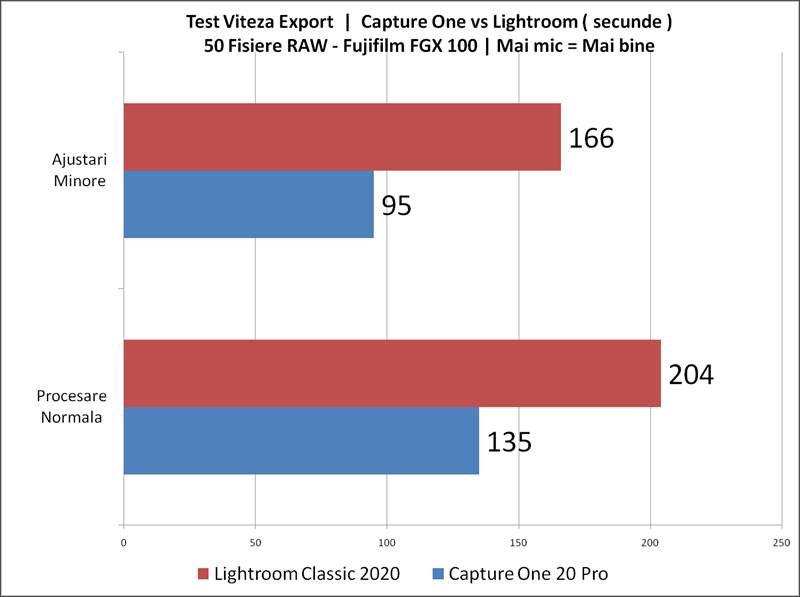
50 de fisiere de 100 megapixeli sunt exportate cu un avans considerabil in Capture One 20 Pro.
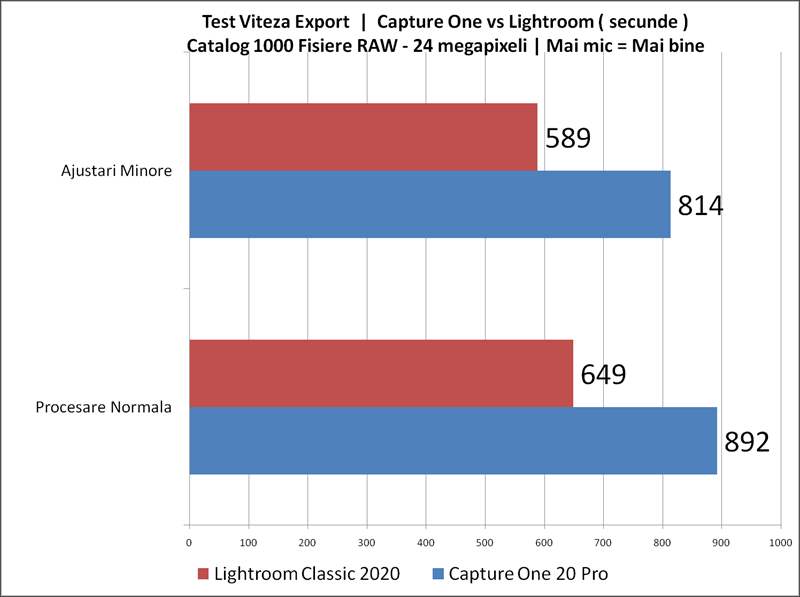
La 1000 de fisiere RAW – Lightroom are un avantaj de 10~15% la export.
Platforma de testare
- Procesor – AMD Ryzen 7 3700X ( 8 nuclee ).
- Placa de baza – AsRock Taichi X570.
- RAM – 2 x 8 Aorus RGB la 3200 Mhz.
- SSD: Corsair MP600 de 2 TB – SSD NVMe cu PCIe Gen 4.0.
- Cooler – Noctua NH-U12S cu 2 ventilatoare industriale NF-A14 la 3000 rpm.
- Sursa – Seasonic Prime Gold de 1300W ( articol ).
- Carcasa Streacom BC1.
De curand am facut un review despre utilizarea memoriei RAM, acolo am inclus si cateva scenarii cu Capture One ( vezi aici ).
Capture One 20 Pro s-a comportat excelent pe sistemul meu de test, programul a fost instalat pe SSD, iar pe acelasi SSD au fost salvate fisierele importate si cataloagele. Asta garanteaza o performanta optima si un delay minim la incarcare. Pentru cei care nu au calculatoare asa puternice, au in setari la optiunea de previews rezolutii la care sa se genereze acestea ulterior importului.
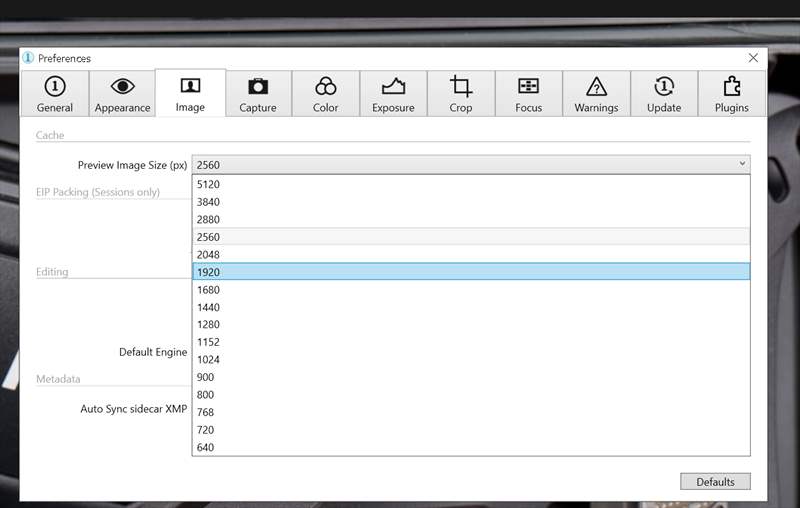
Daca aveti un monitor Full HD, rezolutia minima pentru preview-uri ar trebui sa fie 1920 pixeli.
Mai sus puteti vedea toate optiunile de mai sus pentru preview-uri.
Cu cat alegeti rezolutie mai mica, cu atat se va misca Capture One mai repede pe un PC/Laptop cu specificatii mai modeste.
Experienta de Utilizare
Am fost utilizator de Lightroom timp de 5-6 ani si cam stiu ce face fiecare slider, iar in momentul cand am trecut pe Capture One 8 Pro, multe din denumiri s-au pastrat, astfel trecerea nu a fost chiar asa brusca. Insa daca editezi constant pe Lightroom CC, tecerea la Capture One 20 Pro nu va fi foarte grea. Trebuie sa te obisnuiesti cu grafica interfetei si cu cateva slidere noi. Spatiul de lucru disponibil in tab-ul Window -> Workspace – > Migration te va ajuta sa ai aranjate uneltele exact ca in Lightroom. Daca nu ai pus mana pe niciodata pe un program de editare, inceputul cu Capture One 20 Pro va fi o provocare, dar nimic ce nu poti controla. Interfata este usor customizabila, iar meniurile sunt aerisite si usor de inteles.
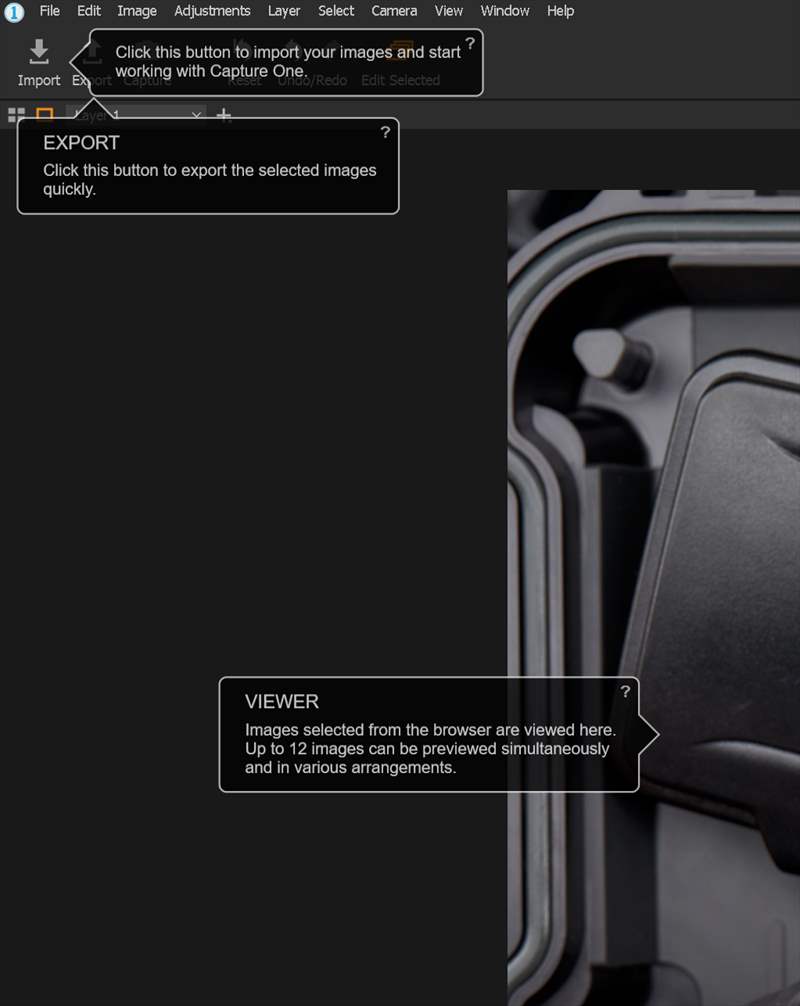
Daca apesi CTRL + F1 o sa primesti cateva sfaturi pentru inceput de la program.

Consider ca noul Capture One 20 este la fel de usor de utilizat, aranjat si permite o adaptare usoara de la Lightroom si Capture One 12. Trebuie sa aveti putina rabdare, poate fi fustrant uneori, dar odata invatat, o sa aveti rezultate mult mai calitative. Indiferent ca editati „calupi” de imagini pentru evenimente sau putine fotografii. Experienta de editare poate fi descrisa cu greu in cuvinte, dar am sa va povestesc si arat putin cum se editeaza in Capture One 20 Pro. Totusi sper ca in curand sa pot pune cap la cap un tutorial pe canalul de Youtube ( Aboneaza-te AICI )
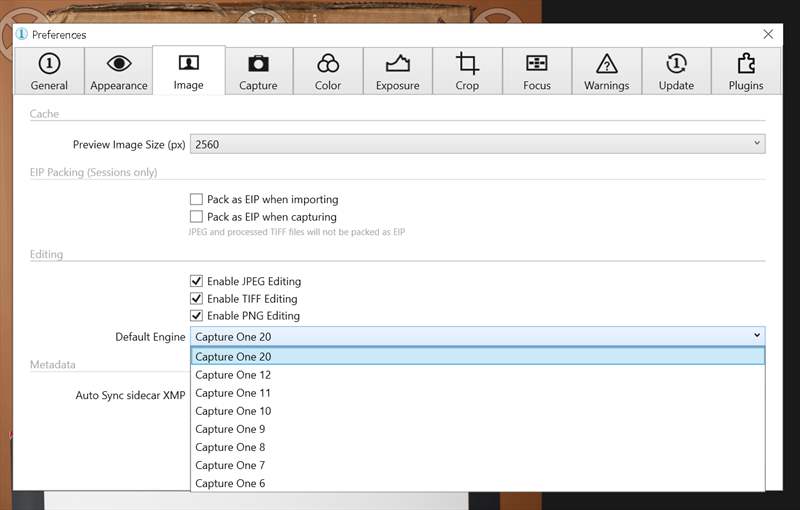
In Capture One poti selecta motorul de editare dupa bunul plac, iar in setari poti face un switch rapid.
In acest fel vezi imbunatatirile asupa imaginii aduse de fiecare versiune.
Editarea imaginilor in Capture One 20 Pro se face sub forma de cataloage exact ca in Lightroom, dar si in sesiuni. Sesiunile sunt o forma de organizare pentru fiecare job in parte, iar daca lucrati cu sesiuni trebuie sa tineti minte ca nu este ok sa importati mai mult de 2500-3000 de fisiere intr-o sesiune. Capture One ofera o modalitatea usoara si flexibila de organizare a job-urilor cand vine vorba de retouch si editare.
Concluzie
La finalul articolului pot sa zic ca noul Capture One 20 Pro merita achizitia, insa doar daca vii de la Lightroom sau Capture One 8,9, 10 sau 11. Daca ai deja Capture One 12 Pro, nu prea ai multe imbunatatiri care sa te faca sa dai banii pe un upgrade, poate doar daca ti-ai schimbat camera si Capture One Pro 12 nu recunoaste fisierele RAW. Utilizatorii de Sony si Fujifilm au parte de versiuni care recunosc doar fisierele RAW ale acestor branduri, asta pentru a reduce costurile de achizitie. Daca ai Canon/Nikon/Olympus/Panasonic trebuie sa alegi varianta PRO care este mai costisitoare ca si achizitie. Insa o licenta poate fi impartita intre trei prieteni apropiati pana la urma, iar costurile scad. Lightroomnu mai exista ca varianta stand-alone, dar este putin mai accesibil si sta mai prost la calitatea imaginii cand exporti.

Performanta noii variante Capture One este similara cu Capture One 12, dar din feedback-ul utilizatorilor multe lucruri s-au polisat si acum lucrul cu noua varianta este mai placut si usor. La fisierele de rezolutie mare, Capture One se misca impecabil si mult mai bine ca Lightroom, doar la multe fisiere mici Capture One ramane uneori cu 10-20% in urma ca timp de render, dar atat. Cerintele hardware nu sunt deloc mari, preturile componentelor necesare fiind accesibile, pentru un fotograf incepator/mediu care isi respecta munca.

Toate bune si frumoase, dar haideti sa va spun si ce nu imi place la Capture One in general, pentru ca toate versiunile au aceeasi problema. Ma refer la sistemul de update-uri care se face greoi si trebuie de fiecare data sa descarci o noua versiune de pe site, la suita adobe totul este mult mai usor si fluent. Iar un ultim lucru este durata mare de timp intre lansarea unei camere noi si recunoasterea fisierelor de catre program, dureaza mult prea mult. Cam atat am de zis de rau despe program. Il recomand cu caldura, pentru cei care vor sa aduca editarea fotografiilor RAW la un alt nivel de calitate. Se poate lucra cu el fara probleme si in fotografia de eveniment.
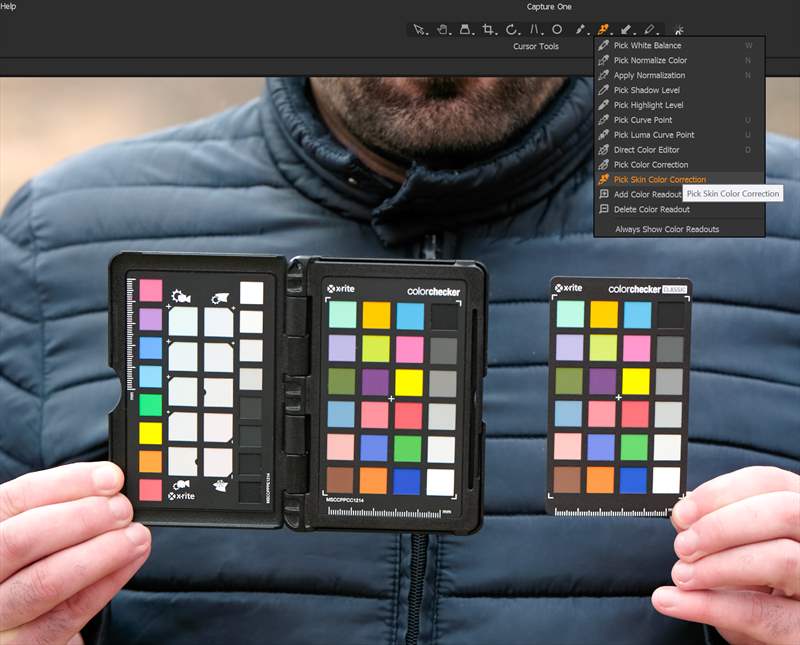
Capture One 20 si Capture One 20 Pro sunt disponibile in varianta cu plata lunara sau cu o singura plata. Capture One 20 Pro costa 350 Euro sau 24 Euro pe luna si functioneaza pe 3 calculatoare simultan. Variantele Capture One pentru Fujifilm sau Sony au un pret de 149 de Euro sau 11 Euro pe luna. Aceste variante din urma functioneaza pe 2 calculatoare simultan. Oferta completa se poate gasi AICI. Daca sunteti curiosi cum se misca noul Capture One il puteti descarca de AICI si folosi timp de 30 de zile complet gratuit. Pentru cei care nu stiu, exista si Capture One Express – O versiune gratuita, dar mai limitata ca optiuni de editare si este compatibila doar cu fisierele de Sony si Fujifilm, aceasta se poate descarca de AICI.
Link-urile din acest articol sunt de afiliere, achizitionand din ele ajutati la buna functionare a blogului. Va multumesc!
Va astept sa va alaturati si comunitatii de pe Youtube ( Vezi despre ce este vorba si aboneaza-te AICI ).
